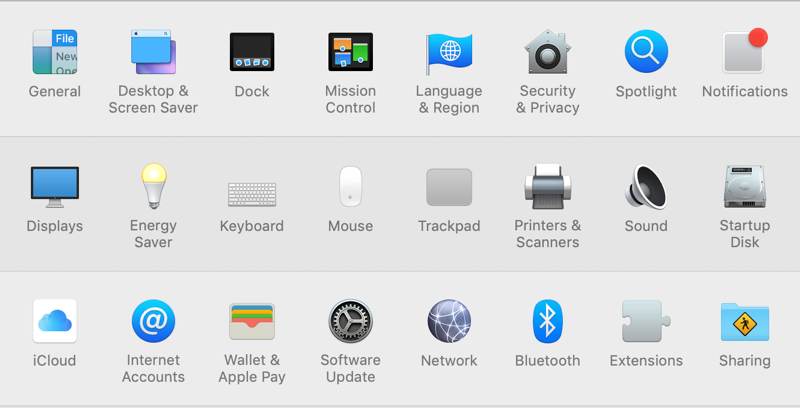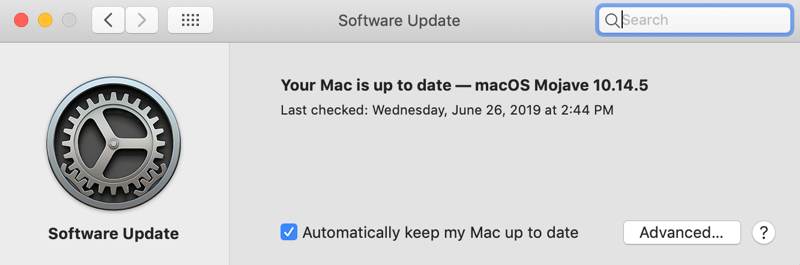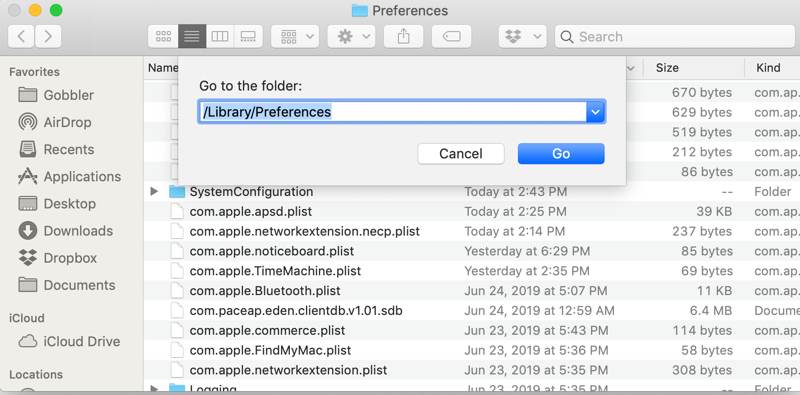O touchpad não funciona! Um dos motivos pelos quais as pessoas compram computadores Apple é a reputação de apenas funcionar bem. Por este motivo, é especialmente doloroso quando “apenas estes dispositivos não funcionam”. Recentemente, a empresa teve problemas com teclado Em versões MacBook Pro Por si só, mas isso não é a única coisa que pode acontecer com esses erros.
Não existem problemas com o computador e estão bem, no entanto O touchpad Não correr é uma coisa ruim, pois parece que você não pode usar o computador de forma alguma. Esses também podem ser problemas difíceis de rastrear, então pode ser um problemaEles vão resolver o problema perda de tempo. No entanto, essas dicas podem ajudá-lo a resolver seu problema mais rapidamente.

Remova todos os ratos conectados
Normalmente, isso não deve causar nenhum problema, mas uma das coisas mais fáceis de descartar é certificar-se de que não há outros mouses conectados. Você pode notar um mouse com fio, mas um mouse sem fio ou mesmo um dongle Bluetooth pode fazer com que o touchpad não funcione. Se o mouse externo estiver conectado, desconecte-o, reinicie e veja se o problema persiste.
Verifique se há atualizações de driver
Essa é outra coisa fácil de verificar. Você pode verificar se há atualizações de driver abrindo o aplicativo “Preferências do Sistema” e, em seguida, abrindo a seção “Atualização de Software” na terceira linha. Isso verificará automaticamente se há atualizações disponíveis.
Embora não seja um problema comum, isso também pode atrair atualizações de firmware, que podem corrigir o problema do touchpad. As configurações do software também podem ser as falhas, então nunca é demais verificar se há atualizações se o touchpad não estiver funcionando no seu Mac.
Reiniciar SMC
SMC ou System Management Console é responsável por muitas das funções de baixo nível em um MacBook. Por causa disso, essa pode ser a causa do problema com o touchpad, mesmo que não esteja diretamente relacionado ao touchpad.
Para começar, desligue o seu Mac.
Se o seu Mac tiver uma bateria removível, remova a bateria e a fonte de alimentação. Pressione e segure o botão liga / desliga por cinco segundos, depois reinstale a bateria e reinicie o Mac.
Para um Mac com bateria não removível, segure Ctrl + Option + Shift no teclado integrado e, em seguida, pressione e segure o botão Liga / Desliga. Segure por dez segundos. Após dez segundos, solte os botões e pressione o botão Liga / Desliga para ligar o MacBook novamente.
Reiniciar PRAM / NVRAM
Dependendo do modelo do seu MacBook, ele usa PRAM (parâmetro RAM) ou NVRAM (memória RAM não volátil). Ambos operam a mesma função e qualquer um deles pode ser o botão errado no touchpad. Felizmente, as etapas para a reinicialização são as mesmas.
Desligue seu Mac. Agora, pressione Option + Command + P + R. Segure-o por pelo menos vinte segundos. Na maioria dos MacBooks, você pode soltar as teclas depois de ouvir o som de inicialização pela segunda vez. Para MacBooks mais novos com o chip de segurança T2, libere as chaves depois que o logotipo da Apple aparecer pela segunda vez.
Exclua os arquivos de menu para o recurso touchpad
Finalmente, a lista de propriedades ou o arquivo “.plist” podem estar configurados incorretamente. Como estamos focando nos trackboards do MacBook, existem apenas dois arquivos para procurar.
Abra o Finder, abra o menu Ir e clique na lista Ir para a pasta. Aqui, digite "Biblioteca / Preferências" e clique em "Ir". Encontre os seguintes arquivos. Se algum deles estiver presente, exclua-o e reinicie o computador.
com.apple.AppleMultitouchTrackpad.plist com.apple.preference.trackpad.plist
Conclusão
Este artigo se concentra em MacBook , Mas está longe de ser o único computador a ter problemas com Trackpad. Laptops com Windows e laptops em execução podem sofrer Sistema operacional Linux Outro problema com o trackpad. Independentemente da plataforma, o problema da placa Lammi é sempre frustrante.
Felizmente, podemos ajudar. nós temos Um guia para rastrear e corrigir problemas de touchpad no Linux . Você também encontrará uma lista de dicas em caso de acidente Trackpad do laptop do Windows.